想在計算機上製作AMV,但不知道如何? 這篇文章顯示了使用iMovie,Windows Movie Maker和其他工具製作AMV的詳細信息。 建議使用專業的AMV製造商來幫助您輕鬆編輯和創建動漫音樂視頻。

100% 安全。無廣告。
如何創建AMV視頻? 我知道如何修剪和合併視頻,但是沒有用於AMV的任何過渡,濾鏡或合適的歌曲。 是否有任何優秀的AMV製造商可以輕鬆編輯動漫視頻,添加音樂以及進行其他基本編輯?
AMV 代表通常由動漫迷製作的動漫音樂視頻。 您可以將AMV用作動畫剪輯,圖片,音樂和各種過渡的幻燈片顯示。 但是,當涉及到製作AMV時,您可能很難創建一個好的AMV。
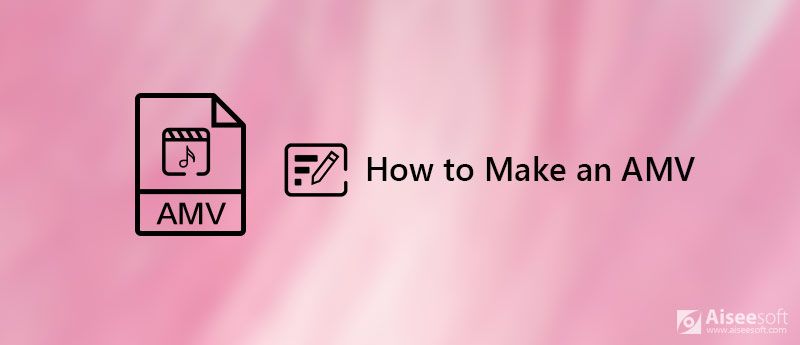
如何製作AMV
實際上,許多AMV製造商或視頻編輯器可以幫助您創建自己的AMV。 這篇文章將向您展示使用Windows Movie Maker,iMovie和功能強大的AMV Maker在計算機上製作AMV的詳細步驟。 因此,無論您是Mac用戶還是使用Windows 10/8/7 PC,都可以在此處找到製作AMV的合適方法。
只要您擁有出色的AMV製造商,製造AMV就是很容易的。 如上所述,動漫音樂視頻更像是幻燈片,其中包含動漫剪輯,音樂和一些過渡效果。 因此,您可以選擇幻燈片創建工具來幫助您製作AMV。 在這裡,我們向您介紹一個易於使用的幻燈片創建器來完成AMV製作工作。

下載
100% 安全。無廣告。
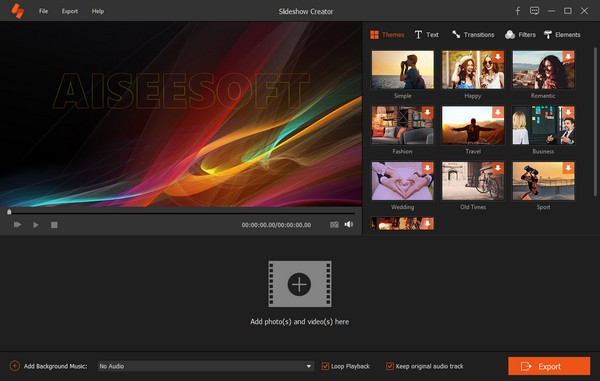





這是有關為您製作幻燈片的視頻。 單擊它進行檢查。


該AMV製造商提供了一種簡單的方法,可將動漫視頻,圖片和音頻轉換為一個AMV。 它具有所有必要的編輯功能,以確保您可以輕鬆製作AMV。 只需免費下載並嘗試。
如果您是PC用戶,並且想在Windows 10/8/7計算機上製作AMV,則還可以使用默認的視頻編輯軟件, Windows Movie Maker中。 本部分顯示有關如何使用Windows Movie Maker製作AMV的詳細信息。
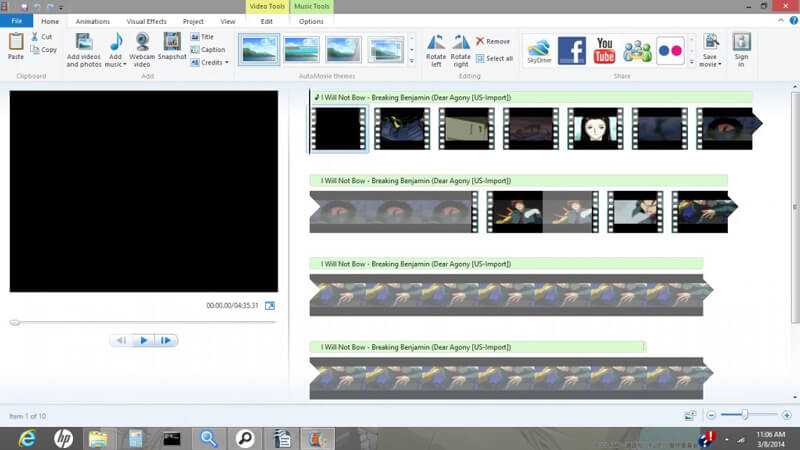
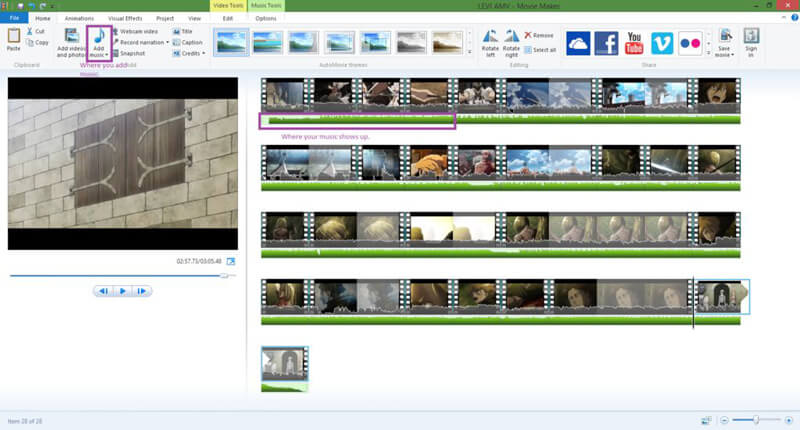
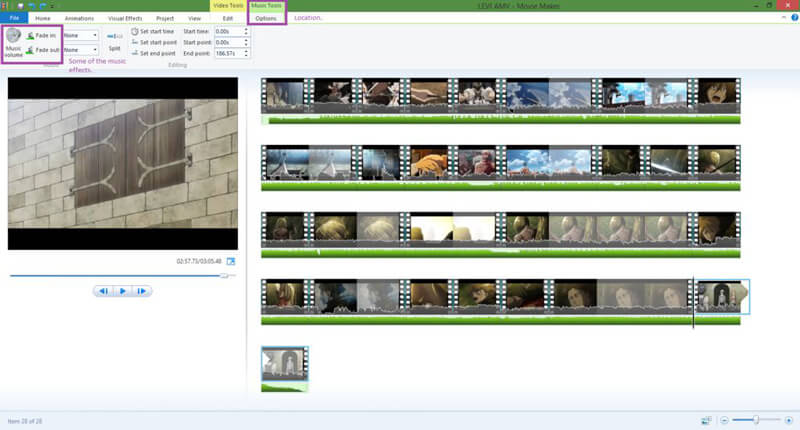
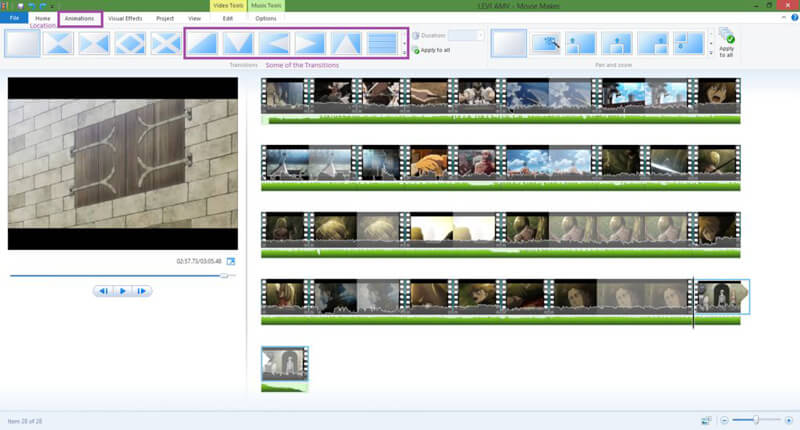
您可以使用Windows Movie Maker在Windows計算機上製作AMV。 如果您使用的是Mac,則視頻編輯器將是 iMovie中。 iMovie是免費的Mac視頻編輯器,可以幫助您製作AMV。 您可以按照以下指南使用iMovie創建AMV。
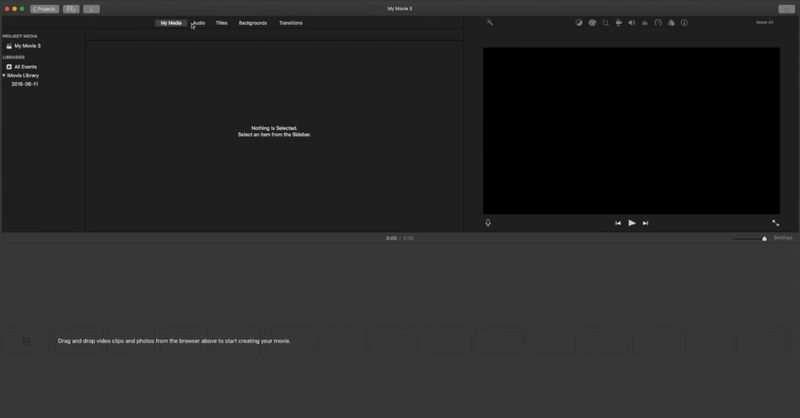
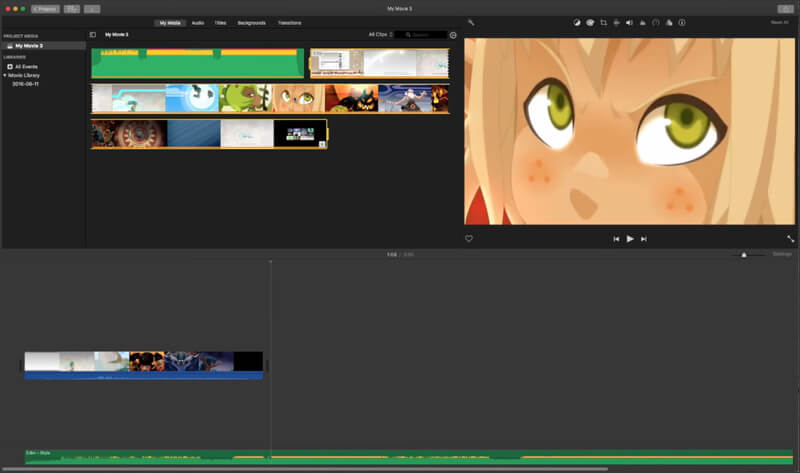
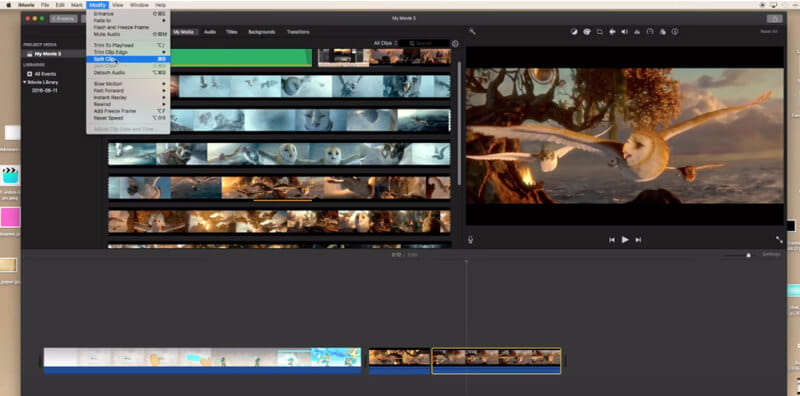
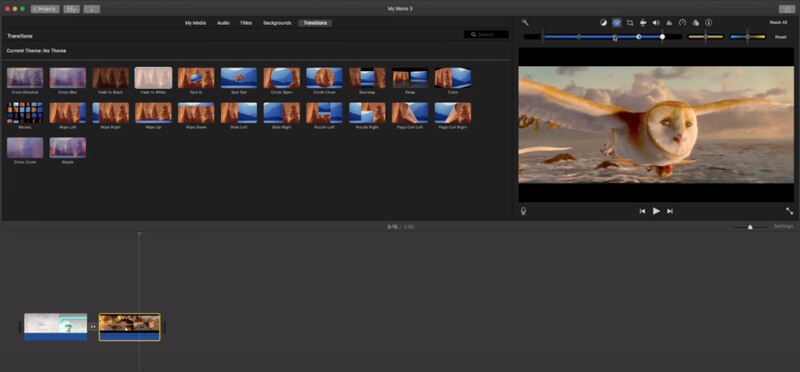
但是,使用iMovie創建的AMV將以有限的格式保存。 要免費玩遊戲或分享,您可能需要 AMV轉換器 .
如果您只需要快速編輯視頻(剪切/合併)並添加外部音軌,則應嘗試使用功能強大的 視頻轉換大師。 它可以作為AMV製造商來幫助您製作AMV。 它具有許多有用的編輯功能,例如裁剪視頻,剪切,合併,旋轉,添加水印,增強質量,調整圖像/聲音效果等等。
該AMV製造商提供Windows和Mac版本。 您可以將其免費下載到計算機上,然後按照以下步驟創建動漫音樂視頻。
100% 安全。無廣告。
100% 安全。無廣告。


您應該知道的一件事是,您無法將圖像文件添加到該軟件中。 這意味著該AMV製造商不支持使用圖片創建AMV。

您可以在此步驟中使用許多其他編輯功能。 您可以自由調整圖像/聲音效果,添加 3D 效果,增強視頻質量並進行其他各種設置。

建議您添加時間長度與編輯的動漫視頻相同的音頻。 這樣,添加的音樂就可以完美地適合您的動漫視頻。 該AMV製造商會清楚顯示每個視頻或音頻文件的時間長度。
單擊“配置文件”,然後為AMV選擇合適的輸出格式。 它為您提供了幾乎所有流行的視頻/音頻格式。 選擇您喜歡的視頻格式,然後單擊“轉換”按鈕,將創建的AMV保存到您的計算機。

從名稱中可以看到,Video Converter Ultimate是專業的視頻轉換和編輯工具。 它使您可以輕鬆編輯和製作AMV。 但是您不能直接使用它向動漫音樂視頻添加過濾器或過渡。
更多 AMV製造商 可以在這裡找到。


如何製作AMV? 提供4種有效方式來幫助您輕鬆地在計算機上編輯和創建AMV視頻。 您可以選擇在Windows和Mac上製作動漫音樂視頻的首選方法。 如果你想 在iPhone或Android上製作AMV文件,只需在這裡檢查。
如果您還有任何疑問,請給我們留言。
製作AMV需要多長時間?
很難說創建AMV需要多長時間。 如果您只想製作一個簡單的MAV,那麼用簡單的第三方軟件創建一個MAV將需要幾個小時。 但是,如果要創建高質量的AMV文件,則製作AMV文件將花費50個小時或更長時間。
如何製作沒有版權的AMV?
一般來說,動漫容易引起版權問題。 但是,為避免任何版權問題,您應該確保音樂是免版稅的,並聲稱製作的 AMV 是合理使用,其中包括非營利、教育或個人使用。
AMV是什麼意思?
AMV,是動漫音樂視頻的簡稱,是由一個或幾個動畫組成的短片,其中一首歌作為背景音頻。 此外,AMV還是一種視頻格式,適用於MP4播放器以及具有視頻播放功能的S1 MP3播放器。 該容器是AVI的修改版本,是Motion JPEG的變體。 AMV格式文件將是具有較小尺寸的低分辨率文件,並且現在不那麼受歡迎。
AMV VS MAD,有什麼區別?
MAD是視頻遊戲文化和同伴文化中的多媒體作品。 兩者之間的區別在於,MAD更像是帶有剪輯動畫和音樂的音樂視頻,而MAD則專注於電影本身。 此外,AMV在歐美廣泛使用,而MAD被日本人接受。